Tutorial per installare Geany usando il terminale di comando su Ubuntu 22.04 Jammy JellyFish per iniziare a scrivere il codice.
Gli editor di testo sono abbondanti nel mondo Linux, gli IDE (Integrated Development Environments) per la programmazione sono pochi, ma comunque sufficienti. Diventa difficile se stai cercando una combinazione di entrambi, ovvero un IDE piccolo e veloce che possa essere utilizzato anche come editor di testo. È qui che entra in gioco Geany.
Geany è precisamente un editor di testo leggero con funzionalità IDE basato sul toolkit GTK, quindi può adattarsi a qualsiasi ambiente desktop come GNOME, LXDE o Xfce. Scintilla 🇮🇹 funge da base per Geany, da cui è stato creato l'editor SciTE, che è anche abbastanza buono.
Le caratteristiche degne di nota di Geany includono:
Evidenziazione della sintassi – Supporto per la maggior parte dei linguaggi di programmazione, scripting e markup come C/C++, Java, Perl, PHP, Python, HTML, XML, LaTeX, ecc.
Editor piega – singole parti di codice correlate possono essere nascoste.
Completamento del codice – i costrutti usati di frequente come i cicli for vengono aggiunti indipendentemente.
Barra laterale – nella barra laterale, tutte le classi, le funzioni e le variabili importanti sono elencate insieme al numero di riga e possono essere saltate direttamente.
Stato e finestra del terminale – i messaggi di stato attuali o gli errori del compilatore vengono visualizzati nell'area inferiore. Lì troverai anche un terminale integrato.
Compilazione tramite makefile – dato un makefile, praticamente qualsiasi codice può essere compilato. Devi creare tu stesso il Makefile.
Altre funzioni sono l'indentazione automatica del codice, la modifica dell'indentazione, la sostituzione del tabulatore, i commenti in blocchi, la funzione di zoom, l'esportazione in HTML o LaTeX e molto altro.
Passaggi per installare Geany su Ubuntu 22.04 Jammy
I passaggi indicati possono essere utilizzati per Ubuntu 20.04 e altre versioni, inclusi i sistemi operativi basati su Debian come OS elementare, Linux Mint, MX Linux e altro...
1. Eseguire un aggiornamento del sistema
Se non hai aggiornato il tuo sistema per un po' di tempo, esegui prima il comando di aggiornamento del sistema. Questo aggiornerà la cache del gestore di pacchetti APT e installerà anche gli ultimi aggiornamenti disponibili per il nostro Ubuntu.
sudo apt update
2. Installa Geany su Ubuntu 22.04 LTS
Dopo aver eseguito l'aggiornamento di sistema, possiamo installare facilmente l'editor di codice Geany perché è disponibile per il download e la configurazione utilizzando il repository ufficiale di Ubuntu 22.o4 Jammy JellyFish, non è necessario aggiungere alcun repository manualmente.
sudo apt install geany
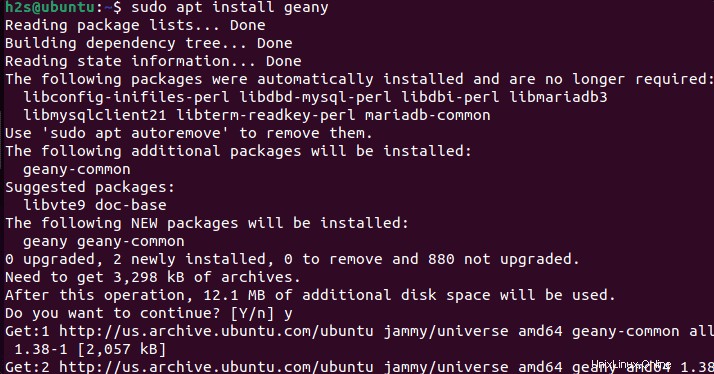
3. Avvia l'editor di codice Geany
Dopo aver eseguito correttamente l'installazione, vai su Avvio applicazioni e cerca "Geany" quando viene visualizzata la sua icona, fai clic per eseguire lo stesso.
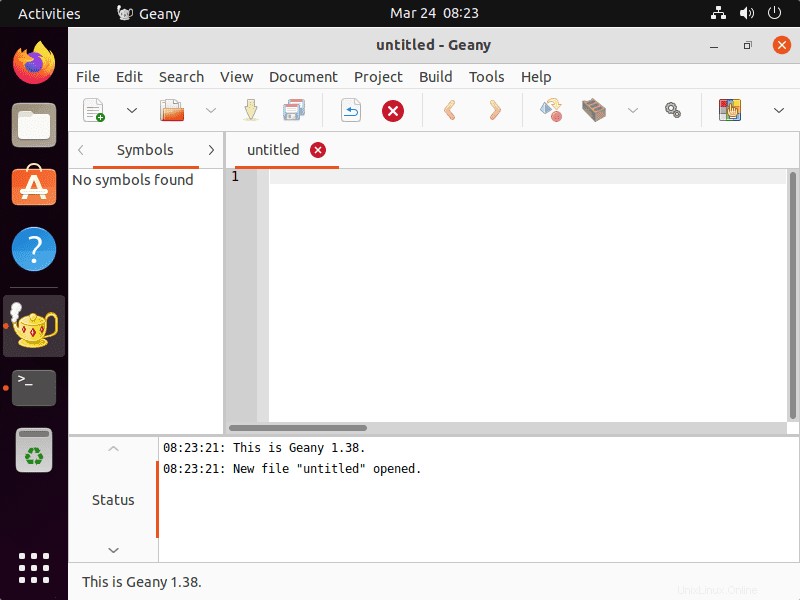
4. Come aggiornare o aggiornare
Poiché abbiamo utilizzato il gestore di pacchetti APT per installare Geany, possiamo anche aggiornare lo stesso utilizzando il comando di aggiornamento del sistema, ad esempio-
sudo apt update && sudo apt upgrade
5. Disinstalla o rimuovi Geany
Se hai qualche cambiamento in mente e non hai più bisogno di questo editor di codice leggero sul tuo Ubuntu 22.04 Jammy JellyFish, ecco il comando:
sudo apt remove geany